Dnes se podíváme na nový HDR software s názvem Aurora HDR. Toto je naše první recenze softwaru a my se podíváme na rozhraní, jak funguje, a pomocí několika obrázků předvedeme, co tento software dělá.
Než se pustíme do hloubky samotného softwaru, začněme rychlým pozadím společnosti za Aurora HDR.
Pozadí
Společnost Macphun, která vyrábí Aurora HDR a desítky dalších aplikací a softwaru souvisejících s fotografováním, byla založena dvěma vysokoškolskými studenty téměř před 10 lety a po léta byla známá především vytvářením nejrůznějších oceňovaných aplikací a softwaru pro Mac a iOS. .
Aurora HDR je součástí velkého kroku společnosti vytvořit větší uživatelskou základnu s PC softwarem, díky čemuž společnost změnila svůj název a nyní se bude jmenovat SKYLUM.
Nová verze Aurora HDR 2018 je první iterací softwaru pro MAC a PC a přináší také několik aktualizací a vylepšení.
Rozhraní
Začněme tím, že se podíváme na rozhraní softwaru Aurora HDR. Toto nebude úplný tutoriál nebo něco podobného – Macphun (nebo vlastně SKYLUM) má na svých stránkách mnoho skvělých vzdělávacích videí, na která se možná budete chtít podívat, pokud je to to, co hledáte.
Namísto toho to bude náš subjektivní pohled na to, co tento software umí, co dělá dobře a kde by mohl být ještě potřeba zlepšit.
Po instalaci softwaru (mimochodem jsme již měli jednu velkou aktualizaci, což je pěkné), můžete buď přetáhnout obrázky do softwaru, nebo jej otevřít a vybrat obrázky k otevření a vytvořit HDR. Všimněte si, že nemáte dva, abyste používali dva nebo více obrázků – můžete stejně snadno pracovat na jednom obrázku pomocí softwaru, i když tímto způsobem nezískáte žádné zvýšení dynamického rozsahu.
Výkonné, ale jednoduché na naučení a použití – Aurora HDR 2018
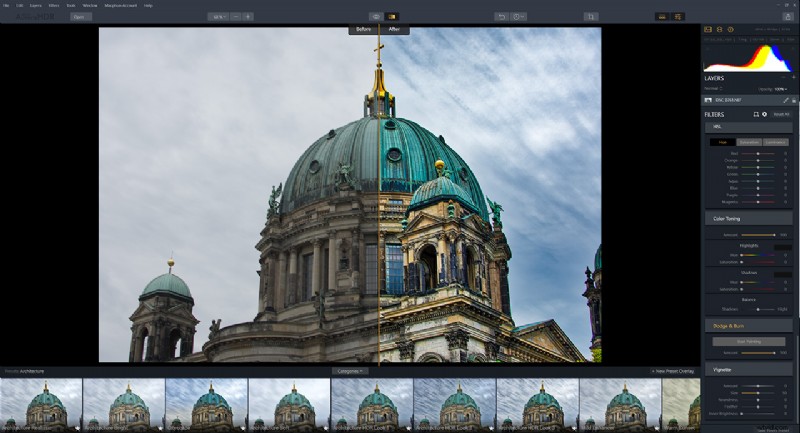
Pamatujte, že vytvoření HDR z několika snímků zabere trochu času. Provedli jsme test s 5 snímky RAW a trvalo něco málo přes 1 minutu (7 snímků, které jsme použili ve výše uvedeném videu, trvalo o něco déle), než jsme je všechny sloučili dohromady – ve skutečnosti to může být mírné zlepšení oproti softwaru. dělal, když byl poprvé vydán, a doufáme, že v budoucnu uvidíme ještě lepší výkon.
Když se podíváte na rozhraní, když právě otevřete software, uvítá vás docela čisté uspořádání – nahoře máte všechna základní menu včetně souborů, úprav, vrstev, filtrů, nástrojů atd.
Těsně pod vámi je další řádek s několika možnostmi, včetně otevření nového obrázku, podle toho, čemu rozumíme (a možná nám zde něco chybí), tento software může v daný okamžik fungovat pouze na jediném obrázku HDR (také neexistuje možnost zavřít obrázek a otevřít nový, i když můžete otevřít nový obrázek a ten stávající zmizí, což je trochu divné), ale můžete otevřít několik instancí softwaru a pracovat s několika obrázky současně. Ve skutečnosti preferujeme metodu Adobe, protože je implementována například ve Photoshopu, kde máte různé karty uvnitř softwaru pro různé obrázky a možná by to stálo za to změnit v budoucí aktualizaci softwaru.
Na stejném řádku máte také možnost přiblížení, při kterém také pracujte s rolováním myši, jak byste očekávali, a dva nástroje pro porovnání vaší úpravy s originálem – oko a nástroj před/po, který vlastně preferujeme. Bylo by hezké, kdyby existoval nástroj pro porovnání před a po pouze pro poslední změnu, kterou jste provedli.
Dále máte zpět a historii. Možnost historie je trochu podivná a podle našeho názoru potřebuje další vývoj – nejlepší způsob, jak tuto možnost implementovat, bude umožnit vám ovládat každou změnu – ponechat/odebrat ji nebo se vrátit o libovolný počet kroků zpět – to neplatí V tuto chvíli se to nezdá možné.
Před a po – velký rozdíl
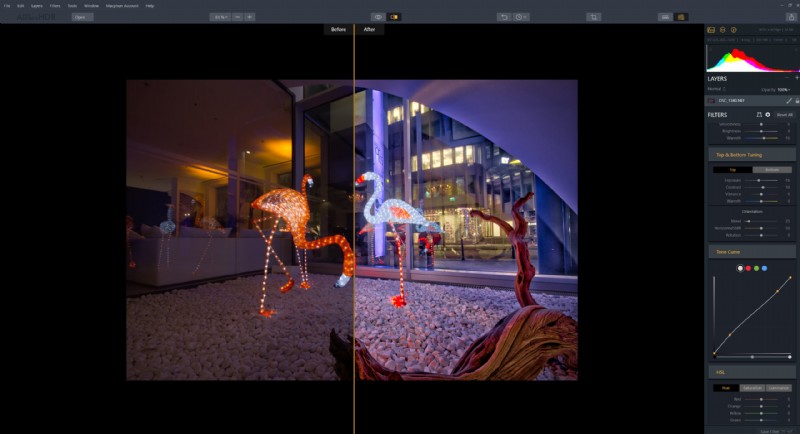
Dále máte zajímavý nástroj pro oříznutí se všemi druhy vlastních možností poměru stran – jedna věc, která nám přišla trochu divná, je, že můžete obrázek otočit pouze o 45 stupňů na každou stranu – to by pravděpodobně mělo být opraveno, aby bylo možné plné otočení.
Vpravo máte přednastavený přepínač překrytí a nabídku vrstev a filtrů – o nich a o tom, co obsahují, si povíme za sekundu, ale poslední možností na této liště je nahrávání, které vám umožní rychle exportovat nebo sdílet vaše obrázky – více Pravděpodobně by byly oceněny možnosti sdílení mimo Facebook a Twitter.
Používá se
Udělejme tedy rychlý zkušební provoz softwaru. Začneme snímkem, který jsme pořídili v Berlíně – udělali jsme 7 různých expozic tohoto snímku od -3EV do +3EV. S naším 6jádrovým CPU, 32GB RAM a rychlým SSD diskem to otevření trvá něco málo přes jednu a půl minuty.
I když nic neuděláte, tento obrázek vypadá docela slušně, zejména obloha, ale chtěli jsme zjistit, co můžeme udělat, aby vypadal ještě zajímavěji.
Začali jsme tím, že jsme se podívali na některé z již existujících předvoleb – můžete si vybrat mezi různými kategoriemi nebo si stáhnout další. Při pohledu na architekturu a hned v sázce uvidíte, že některé z nich vypadají velmi cool, zatímco jiné mohou být trochu moc – alespoň na náš vkus – ale můžete velmi snadno ovládat míru vlivu, který předvolba bude mít na vaši image. takže pokud je něco příliš silné, jděte dolů, dokud to nebude vypadat dobře.
Existují opravdu desítky předvoleb a najít ty, které se vám líbí, může chvíli trvat – naštěstí si můžete označit svá oblíbená a až příště upravíte obrázek, můžete se k nim přímo vrátit – opravdu skvělé.
Jedna věc, která by mohla zlepšit rozhraní předvoleb, je posuvník níže – je příliš tenký a trochu obtížně se přetahuje – měl by být silnější a umístit jej nad předvolby a také bychom přidali šipky po stranách, které vám usnadní navigaci rychleji.
Začít s existující předvolbou, která se vám líbí, a než použít filtry k jejímu vyladění podle vašich představ, může být skvělý způsob, jak začít – nevrlý pro začátečníky, ale i pro pokročilejší uživatele, kteří se chtějí pohybovat rychleji, to může být dobrá metoda, zejména proto, můžete si uložit svůj vlastní přednastavený filtr – i když v tuto chvíli jsme nenašli žádný způsob, jak je odstranit.
Vzhled HDR – nepřehánějte to…
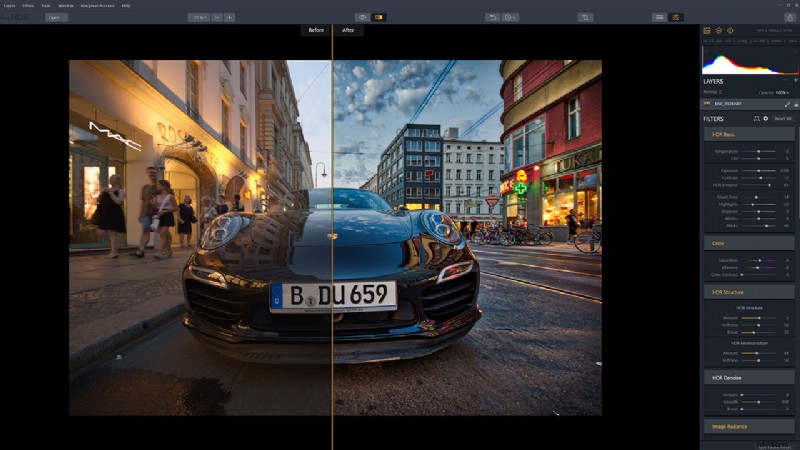
Pro tuto chvíli a pro demonstrační účely však zavřeme panel předvoleb, zvětšíme obrázek a zaměřme svou pozornost na panel filtrů vpravo. Máte téměř 15 podnabídek s desítkami možností – nebudeme je probírat všechny, ale můžeme si pohrát s několika, abychom viděli, co umí.
Základní nabídka HDR vám poskytne normální teplotní/tónovou expozici a možnosti kontrastu, které máte téměř v jakémkoli softwaru pro úpravu obrázků, ale má také možnost vylepšení HDR, díky které bude váš obrázek vypadat mnohem živěji a alespoň na obrázku, na kterém jsme pracovali. i na 100 % to stále vypadalo relativně přirozeně.
Zdá se, že inteligentní tón obrázek zesvětlí nebo ztmaví a s naším obrázkem jsme si jen trochu pohráli se stíny.
Dále by mohlo být dobrým nápadem přidat do našeho obrázku trochu živosti a barevného kontrastu, což ve skutečnosti fungovalo velmi dobře – i když naše rada – nikdy nepřehánějte barvy, pokud to není váš původní záměr.
Nyní se dostáváme k opravdu zajímavým věcem. Pod strukturou HDR můžeme přidat nebo ubrat z HDR vzhledu obrazu – přidání příliš mnoho vypadá velmi uměle, odečtením bude obraz vypadat mnohem měkčí a hladší. Můžete také přidat měkkost ručně nebo zvýšit celé HDR pro super umělý vzhled.
Hraní s mikrostrukturou HDR se ve skutečnosti ukazuje jako užitečné a možná jemnější – efekt můžete vidět, když trochu přiblížíte. Dále máme odšum, ale pro náš konkrétní obrázek to nadělalo více škody než užitku.
Zdá se také, že zářivost obrazu si s naším obrazem příliš nehraje, takže je vše vybledlé, ale můžete přidat živost a mohlo by to vypadat o něco lépe.
Efekt polarizačního filtru je opravdu skvělý a nejsme si jisti, že něco podobného v současné době existuje v softwaru Adobe – všimněte si, že na některých obrázcích – jako je ten, který jsme použili, bude chromatická aberace mnohem znatelnější a nenašli jsme žádné specifický vestavěný nástroj, který to řeší – něco, co můžete najít v Lightroomu i Photoshopu (na to jsme se zeptali Macphuna).
Dále máte velkou kontrolu nad tím, kolik HDR detailů můžete do obrázku přidat – v tomto případě se zdálo, že některé drobné vylepšení detailů fungovalo dobře (stačí přiblížit, abyste viděli efekt).
Svému obrázku můžete přidat záři – na našem testovacím obrázku to vypadá velmi podobně jako zářivost obrázku, takže jsme tuto možnost nechali vypnutou.
U obrázků, kde chcete použít nějaké změny pouze na jednu ze stran, máte specifické možnosti ladění – to je dobré pro obrázky krajiny s oblohou a/nebo vodou, ale pro tento obrázek to není ve skutečnosti relevantní.
Dále máte svou tónovou křivku s možností hrát si s konkrétními barvami – právě jsme sem přidali vždy tak malou S-křivku. Bylo by hezké, kdyby existovala možnost ovládat procento, o které je filtr aplikován, a na složitějších filtrech zapínat nebo vypínat jednotlivé možnosti, abyste viděli, jak to ovlivňuje obrázek.
Dále máme dvě sady pokročilých barevných filtrů se spoustou možností, jak si pohrát s konkrétními barvami a tóny – pro tento obrázek je nechám tak, jak jsou.
Poslední dva filtry jsou dodge a burn a viněta. Nástroj vypálit nebo zesvětlit lze použít k tomu, aby byly některé tmavší skvrny na tomto obrázku o něco jasnější – všimli jsme si, že některá tlačítka zkratek, na která jsme zvyklí ze softwaru Adobe, jako je zvětšení a zmenšení velikosti štětce ([ ], ruční nástroj při použití jiných nástrojů k pohybu při přiblížení a zkratky pro opakování) nefungují – bylo by hezké, kdyby to bylo v budoucnu opraveno.
Nyní můžeme konečně vidět náš obrázek před a po – vidíme docela velký rozdíl – všimněte si, že obrázek před se zdá být jedním z původních obrázků, než software zkombinoval různé záběry, což samo o sobě mělo trochu vliv – bylo by to je hezké, pokud se také můžete snadno vrátit k prvnímu kombinovanému HDR a porovnat jej s vaší úpravou.
Existuje samozřejmě více funkcí a funkcí, se kterými můžete pracovat, jako je korekce čočky a také práce s maskami a vrstvami, ale pro dobrou základní ukázku by to mělo stačit, abyste pochopili, co tento software umí a co nemůže. udělat.
Závěr
Musíme uznat, že jsme tímto softwarem opravdu mile překvapeni. Veškerou naši práci běžně děláme ve Photoshopu, a přestože můžete dělat HDR ve Photoshopu a máte k dispozici všechny výkonné nástroje Adobe, pokud to myslíte vážně s focením snímků s vyšším dynamickým rozsahem – architektura, krajina atd. a chcete zefektivnit vaši práci velmi doporučujeme, abyste zvážili Aurora HDR 2018.
Není to, jako by vytváření HDR obrázků ve Photoshopu bylo tak obtížné, ale bývá to něco, co odkládáme, protože to může být hodně práce a někdy to může být trochu únavné. Snímek, který jsme právě zpracovali pro toto video, jsme natočili v roce 2015 spolu s mnoha dalšími snímky s držáky v Berlíně, ale nikdy jsme nenašli čas ani energii na jejich zpracování ve Photoshopu. S Aurorou je celý proces mnohem jednodušší a dokonce i trochu zábavný – což zvyšuje pravděpodobnost, že zpracujeme všechny tyto HDR záběry – a není to koneckonců to, o co jde?
Pokud jde o ceny, když byla Aurora HDR 2018 poprvé oznámena letos v září, byla cena předobjednávky 89 $, ale skončila a oficiální cena je nyní 99 $. Naštěstí byl Macphun tak laskav a poskytl divákům LensVid stejnou slevu na předobjednávku (použijte tento odkaz a než zaplatíte, použijte tento propagační kód LENSVID ).
Co si tedy myslíme po více než měsíci používání tohoto softwaru? naše odpověď zní takto – pokud náhodou natočíte sem a tam záběr s bracketingem a máte jiné řešení úprav, může to být víc, než potřebujete, ale pokud to s těmi krajinárskými nebo architektonickými záběry myslíte byť jen trochu vážně – Aurora HDR 2018 opravdu vám ušetří čas a otevře vám nové kreativní možnosti, a hej – už nemáme žádné výmluvy, abychom nezpracovali všechny ty HDR záběry, které jsme pořídili v Berlíně.
Rychlá aktualizace: Po dokončení této recenze jsme si promluvili s Macphunem a zeptali jsme se jich na některá z našich zjištění – zdá se, že jsou si téměř všech plně vědomi a většina menších věcí již existuje ve verzi pro Mac (úplné otočení obrázku, klávesové zkratky, možnost zavřít obrázek a další možnosti sdílení na sociálních sítích). Verze Windows, kterou používáme pro tuto recenzi, obdrží všechny tyto aktualizace a další – doufejme, že v blízké budoucnosti (jak jsme si všimli, Macphun již vydal jednu velkou aktualizaci od doby, kdy jsme software nainstalovali). Jedna poznámka na závěr – zjevně existuje nástroj pro odstranění chromatické aberace (toho jsme si nebyli vědomi), najdete jej v možnostech korekce objektivu.
Další exkluzivní články a recenze LensVid si můžete prohlédnout na následujícím odkazu.
